
Enregistrement de données sur un périphérique mémoire USB
Cette section décrit comment numériser l'original et enregistrer les données numérisées sur un périphérique mémoire USB.
 |
Avant d'enregistrer les données sur un périphérique mémoire USB, insérez le périphérique mémoire USB dans le port USB. Pour en savoir davantage sur les périphériques mémoire USB compatibles et sur la procédure à suivre pour insérer et retirer un périphérique mémoire USB, consultez la section Connexion d'un périphérique mémoire USB. |
1
Mettez le ou les originaux en place. Placement des originaux
2
Sélectionnez <Lecture> dans l'écran Accueil. Écran Accueil
Lorsque l'écran de connexion s'affiche, saisissez votre nom d'utilisateur et votre mot de passe et configurez aussi le serveur d'authentification. Connexion à l'écran Envoi autorisé
3
Sélectionnez <Mémoire USB> dans l'écran Procédures de base pour la numérisation. Écran Procédures de base pour la numérisation
4
Définissez les réglages de numérisation comme souhaité.
Spécification du format de numérisation de l'original
Sélection d'un format de fichier
Numérisation d'originaux recto verso
Spécification du format de numérisation de l'original
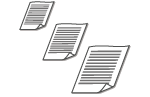 | Vous pouvez définir le format de numérisation de vos originaux. |
<Frmt lecture>  Sélectionnez le format de l'original
Sélectionnez le format de l'original
 Sélectionnez le format de l'original
Sélectionnez le format de l'originalVers le haut
Sélection d'un format de fichier
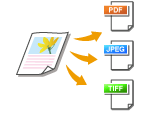 | Pour le format de fichier dans lequel les originaux sont numérisés, vous avez le choix entre PDF, JPEG et TIFF. Pour PDF, vous pouvez choisir le format Compact PDF, qui permet de réduire la taille des données, ou PDF OCR (reconnaissance optique de caractères) qui permet d'effectuer des recherches de texte. Vous pouvez également créer des fichiers PDF avec une sécurité renforcée grâce au cryptage des données et l'ajout d'une signature. Amélioration de la sécurité des fichiers électroniques |
<Format du fichier>  Sélectionnez un format de fichier
Sélectionnez un format de fichier
 Sélectionnez un format de fichier
Sélectionnez un format de fichier |
Si vous sélectionnez JPEG dans <Format du fichier> et que vous essayez de numériser l'original à partir de la vitre d'exposition, vous ne pouvez numériser qu'une page. Pour numériser un original de plusieurs pages en une fois, utilisez le chargeur. Chaque page de l'original est enregistrée dans un fichier différent. Si vous sélectionnez TIFF ou PDF, vous pouvez numériser un original de plusieurs pages depuis la vitre d'exposition ou le chargeur. Dans un tel cas, vous pouvez choisir dans Division d'un fichier PDF par page ou Division d'un fichier TIFF par page d'enregistrer l'original numérisé dans un seul fichier ou d'enregistrer chaque page dans un fichier différent. <PDF (Compact)> et <PDF (Compact/OCR)> compressent davantage les photos et les illustrations de l'original que <PDF> et <PDF (OCR)>, et génèrent un fichier de taille inférieure. La qualité d'image de certains types d'originaux peut toutefois être moindre ou le nombre de pages pouvant être numérisées en une opération peut être inférieur. Dans <PDF (Compact/OCR)> et <PDF (OCR)>, vous pouvez configurer les réglages de sorte que l'appareil détecte automatiquement l'orientation de l'original pendant la numérisation en fonction du sens de lecture du texte par la fonction OCR. <Réglages OCR (recherche texte possible)> |
Spécifiez si l'original de plusieurs pages doit être converti en un seul fichier PDF ou s'il faut créer un fichier PDF différent pour chaque page. Cette option peut être utilisée pour chaque format PDF.
<Format du fichier>  <Réglage détails PDF>
<Réglage détails PDF>  Sélectionnez le format PDF
Sélectionnez le format PDF  <Diviser en pages>
<Diviser en pages>  Sélectionnez <Désactivé> or <Activé>
Sélectionnez <Désactivé> or <Activé>
 <Réglage détails PDF>
<Réglage détails PDF>  Sélectionnez le format PDF
Sélectionnez le format PDF  <Diviser en pages>
<Diviser en pages>  Sélectionnez <Désactivé> or <Activé>
Sélectionnez <Désactivé> or <Activé>Spécifiez si l'original de plusieurs pages doit être converti en un seul fichier TIFF ou s'il faut créer un fichier TIFF différent pour chaque page.
<Format du fichier>  <Régler détails TIFF>
<Régler détails TIFF>  <Diviser en pages>
<Diviser en pages>  Sélectionnez <Désactivé> ou <Activé>
Sélectionnez <Désactivé> ou <Activé>
 <Régler détails TIFF>
<Régler détails TIFF>  <Diviser en pages>
<Diviser en pages>  Sélectionnez <Désactivé> ou <Activé>
Sélectionnez <Désactivé> ou <Activé>Vers le haut
Numérisation d'originaux recto verso
 | L'appareil numérise automatiquement le recto et le verso des originaux placés dans le chargeur. |
 |
L'appareil ne numérise pas automatiquement le recto et le verso des originaux placés sur la vitre d'exposition. |
<Original recto-verso>  Sélectionnez <Type Livre> ou <Type Calendrier>
Sélectionnez <Type Livre> ou <Type Calendrier>
 Sélectionnez <Type Livre> ou <Type Calendrier>
Sélectionnez <Type Livre> ou <Type Calendrier>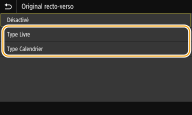
<Type Livre>
Sélectionnez cette option pour les originaux dont le sens des images au recto et au verso est identique.
Sélectionnez cette option pour les originaux dont le sens des images au recto et au verso est identique.
<Type Calendrier>
Sélectionnez cette option si les images au recto et au verso de l'original ne sont pas dans le même sens.
Sélectionnez cette option si les images au recto et au verso de l'original ne sont pas dans le même sens.
Vers le haut

Pour toute information sur les autres réglages pour la numérisation, consultez la section Faire des numérisations claires ou Ajustement de la balance entre la taille des données et la qualité de l'image.
5
Sélectionnez <Démarrer>.
La numérisation de l'original commence.
Si vous voulez annuler, sélectionnez <Annuler>  <Oui>. Annulation de l'envoi des documents
<Oui>. Annulation de l'envoi des documents
 <Oui>. Annulation de l'envoi des documents
<Oui>. Annulation de l'envoi des documents Lorsque vous placez des originaux dans le chargeur à l'étape 1
Lorsque vous placez des originaux dans le chargeur à l'étape 1
Lorsque la numérisation est terminée, le processus d'enregistrement démarre.
 Lorsque vous placez des originaux contre la vitre d'exposition à l'étape 1
Lorsque vous placez des originaux contre la vitre d'exposition à l'étape 1
Lorsque la numérisation est terminée, suivez les procédures ci-dessous (sauf si vous avez sélectionné le format de fichier JPEG).
1 | Si d'autres pages de l'original doivent être numérisées, placez la page suivante contre la vitre d'exposition et sélectionnez <Lecture suiv.>. Renouvelez cette étape pour numériser toutes les pages du document. Si une seule page doit être numérisée, passez à l'étape suivante. |
2 | Sélectionnez <Fin>. Le processus d'enregistrement démarre. |

Un nouveau dossier est créé sur le périphérique mémoire USB, et le document numérisé est enregistré dans ce dossier. Le nom de fichier du document numérisé est automatiquement attribué au format suivant : les caractères SCAN suivis d'un nombre à quatre chiffres.nom d'extension de fichier.
 |
Si vous voulez toujours appliquer les mêmes réglages de numérisation : Modification des réglages par défaut pour les fonctions Si vous voulez enregistrer une combinaison de réglages pour de futures utilisations : Enregistrement de réglages couramment utilisés |